Исправить Нет звука в наушниках в Windows 10
Опубликовано: 2018-05-24
Если вы недавно обновились до Windows 10 или даже установили новое обновление Creators для Windows 10, возможно, вы знаете о новой проблеме, из-за которой вы не слышите звук в наушниках, и не беспокойтесь, так как сегодня мы посмотрим, как решить эту проблему. Основная проблема заключается в том, что вы можете слышать звук из динамика ноутбука, но при подключении наушников звука нет. Наушники также обнаруживаются, когда вы подключаете их к разъему для наушников, но единственная проблема заключается в том, что вы ничего не услышите в наушниках.

Существует много причин, по которым возникает эта проблема, например, поврежденные или устаревшие драйверы, проблема со звуковым форматом по умолчанию, улучшения звука, эксклюзивный режим, служба Windows Audio и т. д. Итак, не теряя времени, давайте посмотрим, как на самом деле исправить отсутствие звука из наушники в Windows 10 с помощью приведенного ниже руководства по устранению неполадок.
Содержание
- Исправить Нет звука в наушниках в Windows 10
- Способ 1: отключить обнаружение разъема на передней панели
- Способ 2: отключить улучшения звука
- Способ 3: установите наушники в качестве устройства по умолчанию
- Способ 4. Запустите средство устранения неполадок Windows Audio
- Способ 5: Запустите службы Windows Audio
- Способ 6: отключить эксклюзивный режим
- Способ 7: переустановите драйвер звуковой карты
- Способ 8: обновить драйвер звуковой карты
- Способ 9. Используйте «Добавить устаревшие» для установки драйверов для поддержки старой звуковой карты.
- Метод 10: удалить драйвер Realtek High Definition Audio
Исправить Нет звука в наушниках в Windows 10
Обязательно создайте точку восстановления на случай, если что-то пойдет не так.
Способ 1: отключить обнаружение разъема на передней панели
Если вы установили программное обеспечение Realtek, откройте Realtek HD Audio Manager и установите флажок « Отключить обнаружение разъема на передней панели » в настройках разъема на правой панели. Наушники и другие аудиоустройства работают без проблем.
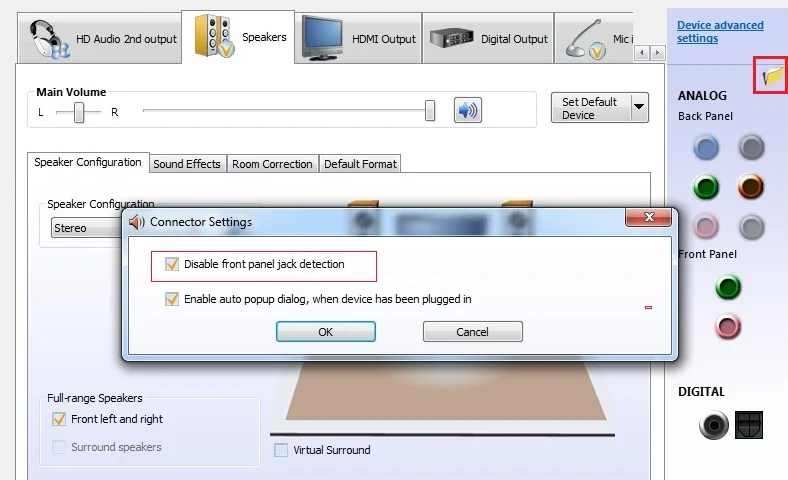
Способ 2: отключить улучшения звука
1. Щелкните правой кнопкой мыши значок динамика на панели задач и выберите « Звук».
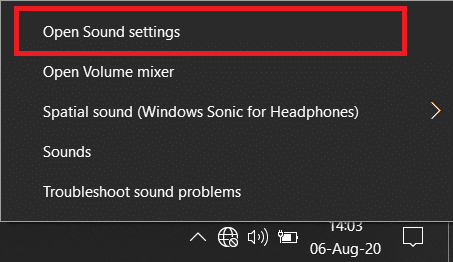
2. Затем на вкладке «Воспроизведение» щелкните правой кнопкой мыши «Динамики» и выберите «Свойства».
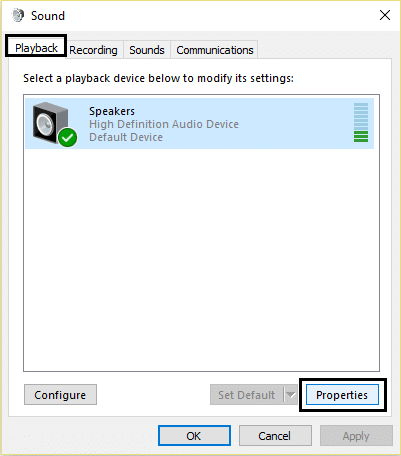
3. Перейдите на вкладку «Улучшения» и установите флажок «Отключить все улучшения».
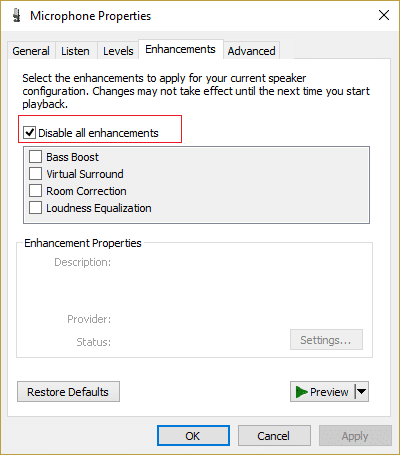
4. Нажмите «Применить», затем «ОК», а затем перезагрузите компьютер, чтобы сохранить изменения.
Способ 3: установите наушники в качестве устройства по умолчанию
1. Щелкните правой кнопкой мыши значок громкости на панели задач и выберите Устройства воспроизведения.
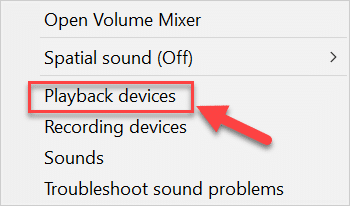
2. Выберите наушники , затем щелкните их правой кнопкой мыши и выберите «Установить как устройство по умолчанию».
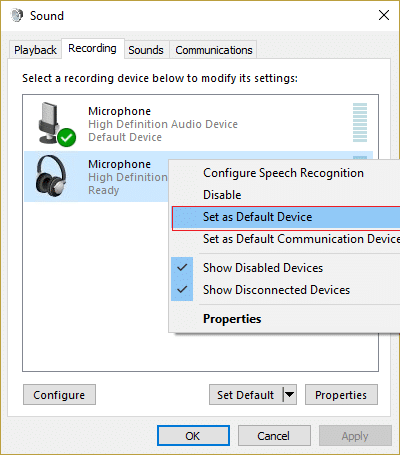
3. Если вы не можете найти свои наушники, возможно, они отключены, давайте посмотрим, как их включить.
5. Снова вернитесь в окно «Устройства воспроизведения», затем щелкните правой кнопкой мыши пустую область внутри него и выберите «Показать отключенные устройства».
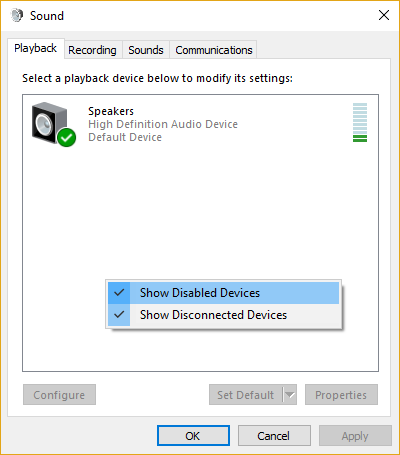
6. Теперь, когда появятся ваши наушники, щелкните их правой кнопкой мыши и выберите « Включить».
7. Снова щелкните по нему правой кнопкой мыши и выберите Установить как устройство по умолчанию.
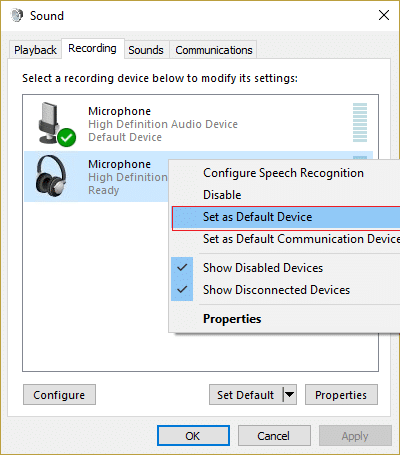
8. В некоторых случаях нет возможности использовать наушники; в этом случае вам необходимо установить динамики в качестве устройства по умолчанию.
9. Нажмите «Применить», а затем «ОК».
10. Перезагрузите компьютер, чтобы сохранить изменения, и посмотрите, сможете ли вы исправить отсутствие звука в наушниках в Windows 10.
Способ 4. Запустите средство устранения неполадок Windows Audio
1. Откройте панель управления и в поле поиска введите « устранение неполадок». ”
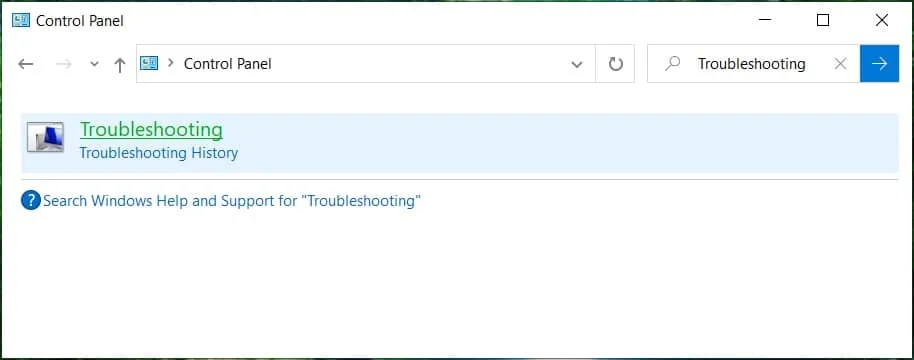
2. В результатах поиска нажмите « Устранение неполадок », а затем выберите « Оборудование и звук».
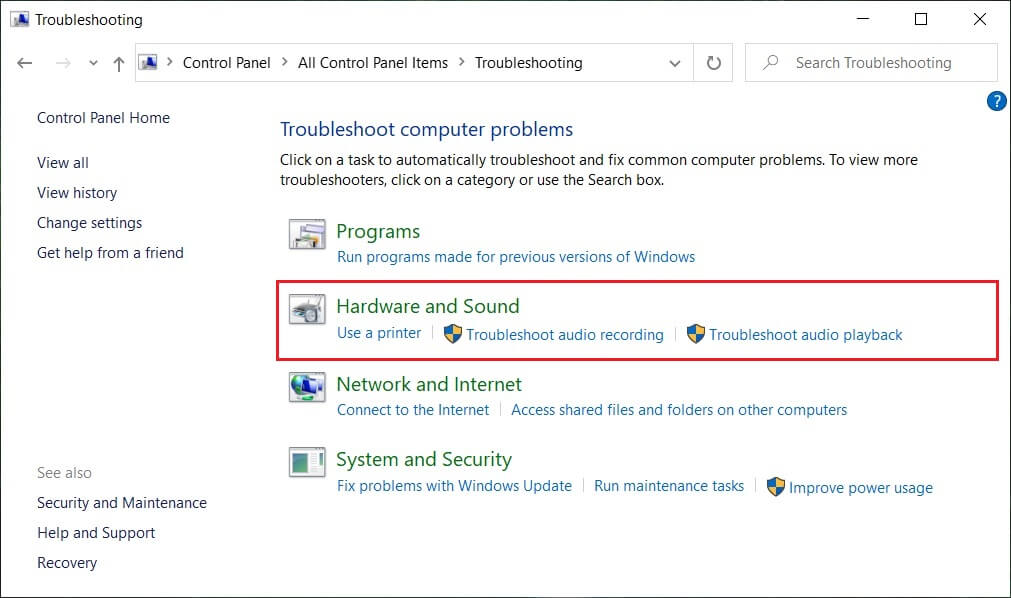
3. Теперь в следующем окне нажмите « Воспроизведение аудио » в подкатегории «Звук».
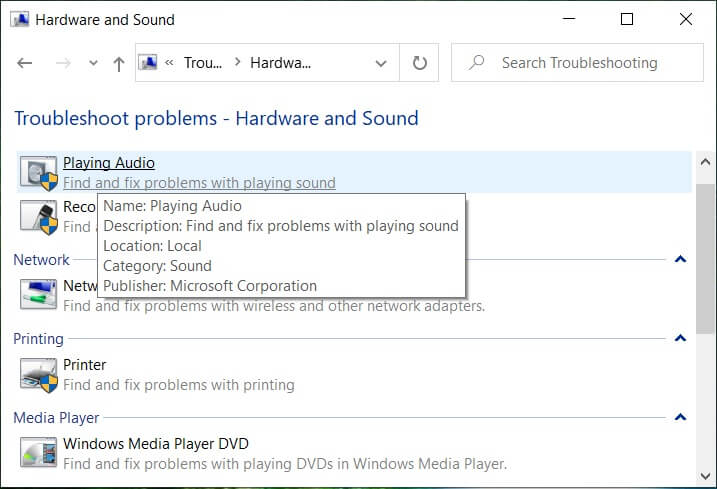
4. Наконец, нажмите « Дополнительные параметры » в окне «Воспроизведение аудио», установите флажок « Автоматически применять ремонт » и нажмите «Далее».
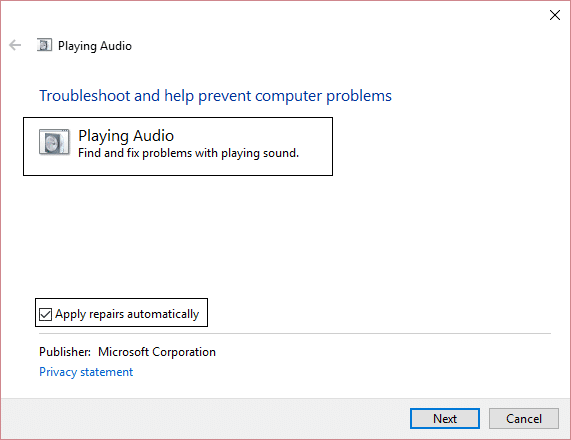
5. Средство устранения неполадок автоматически диагностирует проблему и спросит вас, хотите ли вы применить исправление или нет.
6. Нажмите «Применить это исправление» и «Перезагрузить» , чтобы применить изменения и посмотреть, сможете ли вы исправить «Нет звука в наушниках» в Windows 10.
Способ 5: Запустите службы Windows Audio
1. Нажмите клавишу Windows + R , затем введите services.msc и нажмите Enter, чтобы открыть список служб Windows.
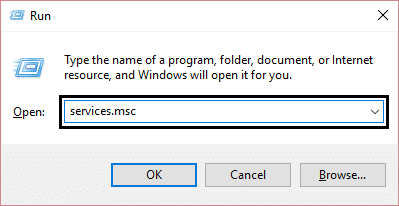
2. Теперь найдите следующие службы:
Windows Аудио Построитель конечных точек Windows Audio Подключи и играй
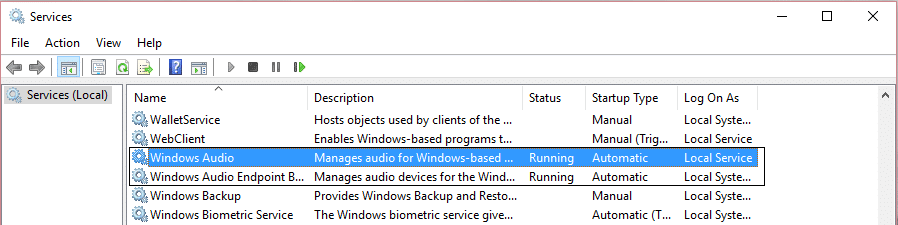
3. Убедитесь, что для параметра «Тип запуска » установлено значение « Автоматически », а службы запущены. В любом случае перезапустите их все еще раз.
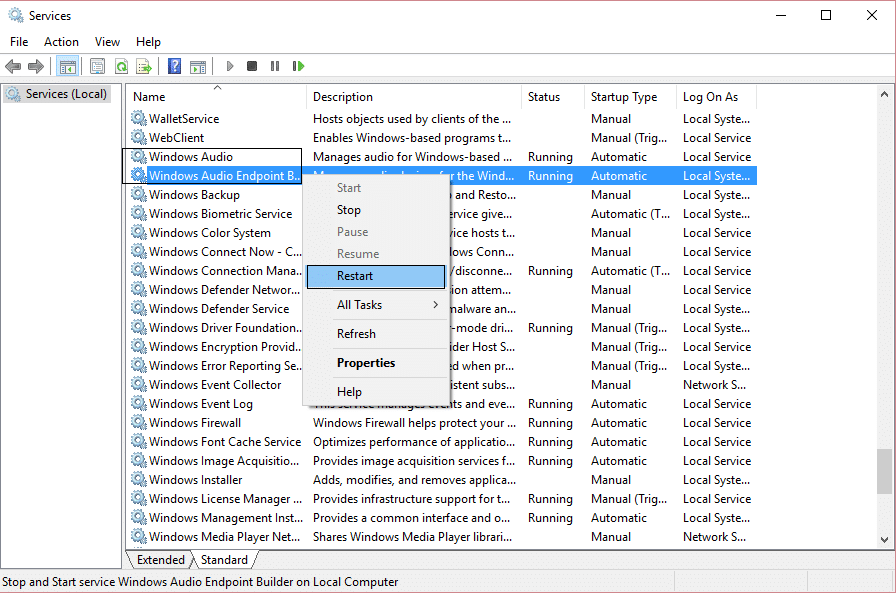
4. Если «Тип запуска» не «Автоматически», дважды щелкните службы и в окне свойств установите для них значение « Автоматически».
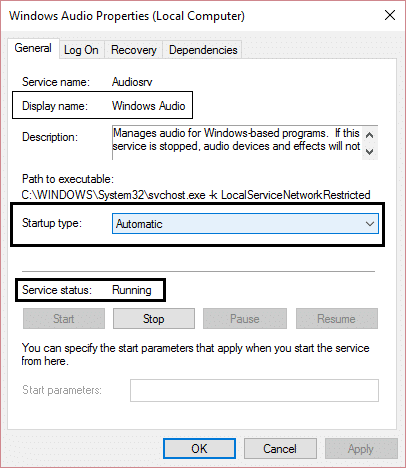
5. Убедитесь, что указанные выше службы отмечены в msconfig.exe .
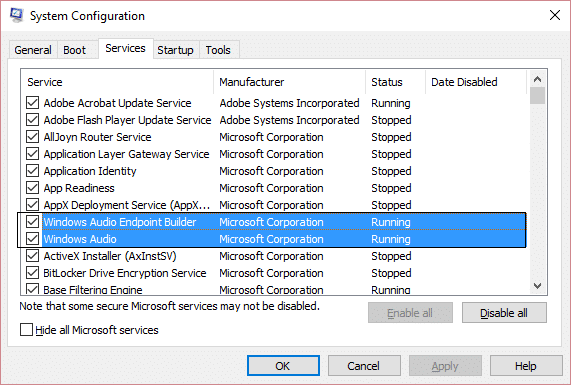
6. Перезагрузите компьютер, чтобы применить эти изменения.

Способ 6: отключить эксклюзивный режим
1. Щелкните правой кнопкой мыши значок громкости на панели задач и выберите Устройства воспроизведения.
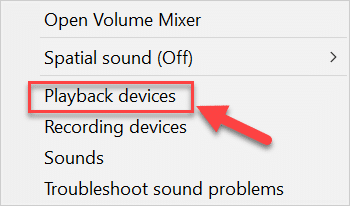
2. Теперь щелкните правой кнопкой мыши свои динамики и выберите «Свойства».
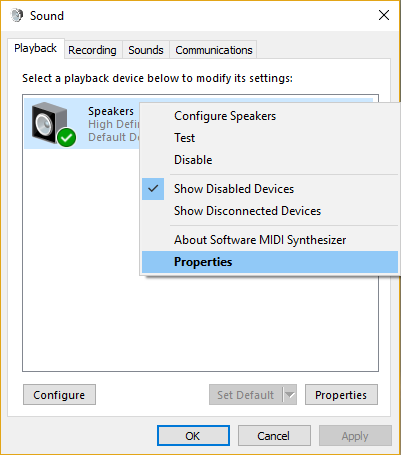
3. Перейдите на вкладку «Дополнительно» и снимите следующие флажки в разделе «Эксклюзивный режим»:
Разрешить приложениям монопольно управлять этим устройством
Предоставление приоритета приложениям в эксклюзивном режиме
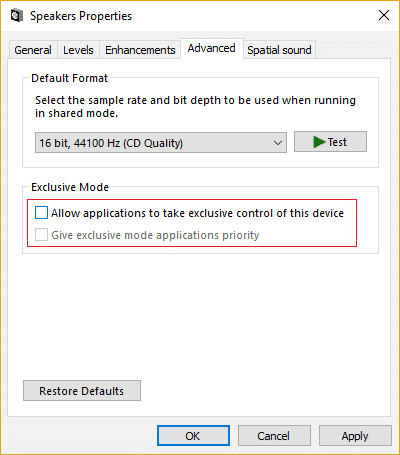
4. Затем нажмите «Применить», а затем «ОК».
5. Перезагрузите компьютер, чтобы сохранить изменения, и посмотрите, сможете ли вы исправить отсутствие звука в наушниках в Windows 10.
Способ 7: переустановите драйвер звуковой карты
1. Нажмите клавишу Windows + R, затем введите devmgmt.msc и нажмите Enter, чтобы открыть диспетчер устройств.
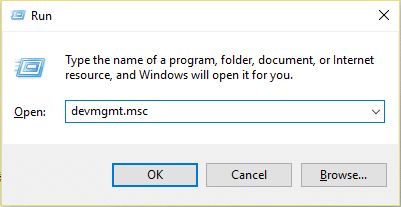
2. Разверните Звуковые, видео и игровые контроллеры, затем щелкните правой кнопкой мыши Аудиоустройство (Аудиоустройство высокой четкости) и выберите Удалить.
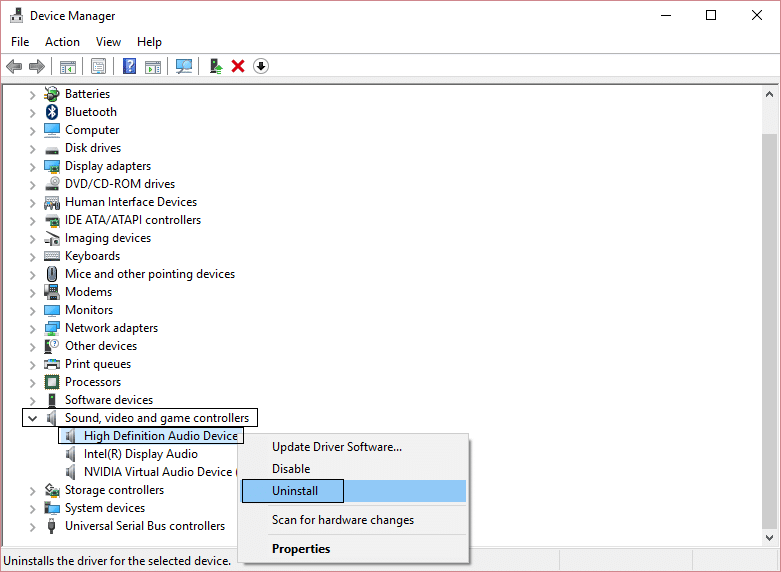
Примечание. Если звуковая карта отключена, щелкните правой кнопкой мыши и выберите «Включить».
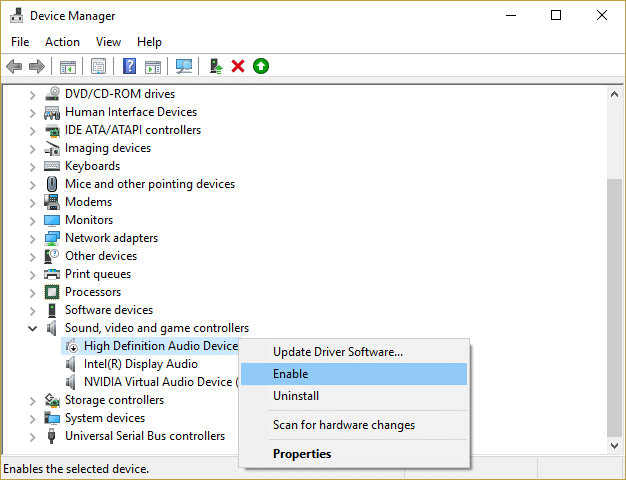
3. Затем отметьте « Удалить программное обеспечение драйвера для этого устройства » и нажмите «ОК», чтобы подтвердить удаление.
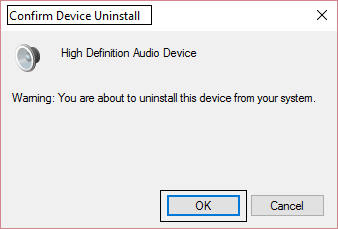
4. Перезагрузите компьютер, чтобы сохранить изменения, и Windows автоматически установит звуковые драйверы по умолчанию.
Способ 8: обновить драйвер звуковой карты
1. Нажмите клавишу Windows + R, затем введите devmgmt.msc и нажмите Enter.
2. Разверните Звуковые, видео и игровые контроллеры, затем щелкните правой кнопкой мыши Аудиоустройство (Аудиоустройство высокой четкости) и выберите Обновить драйвер.
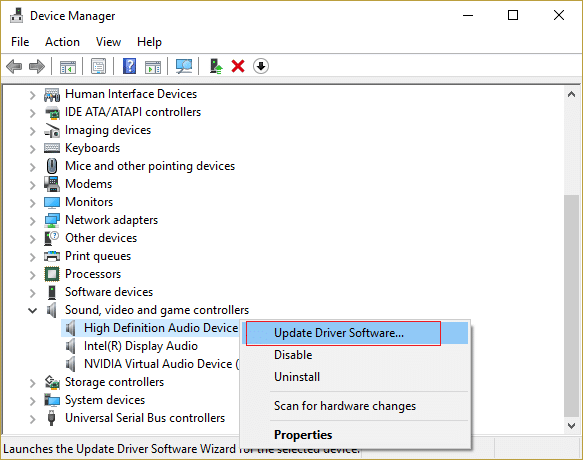
3. Выберите «Автоматический поиск обновленного программного обеспечения драйвера» и дайте ему установить соответствующие драйверы.
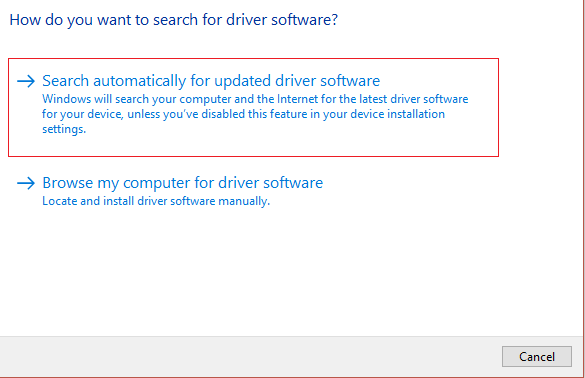
4. Перезагрузите компьютер и посмотрите, сможете ли вы исправить «Нет звука в наушниках» в Windows 10 , если нет, то продолжайте.
5. Снова вернитесь в Диспетчер устройств, затем щелкните правой кнопкой мыши Аудиоустройство и выберите Обновить драйвер.
6. На этот раз выберите « Поиск драйверов на моем компьютере». ”
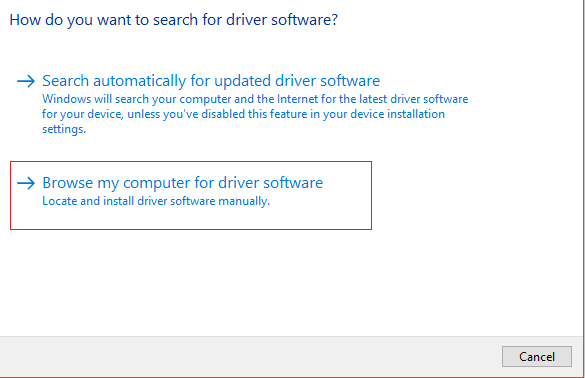
7. Затем нажмите «Позвольте мне выбрать из списка доступных драйверов на моем компьютере».
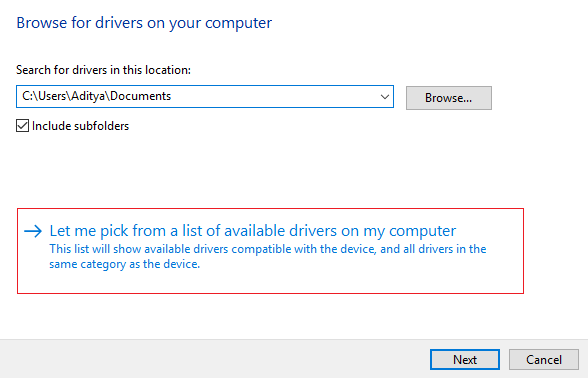
8. Выберите последние версии драйверов из списка и нажмите Далее.
9. Дождитесь окончания процесса и перезагрузите компьютер.
Способ 9. Используйте «Добавить устаревшие» для установки драйверов для поддержки старой звуковой карты.
1. Нажмите клавишу Windows + R, затем введите devmgmt.msc и нажмите Enter, чтобы открыть диспетчер устройств.
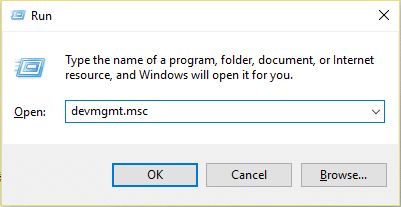
2. В диспетчере устройств выберите « Звуковые, видео и игровые контроллеры», а затем нажмите «Действие» > «Добавить устаревшее оборудование».
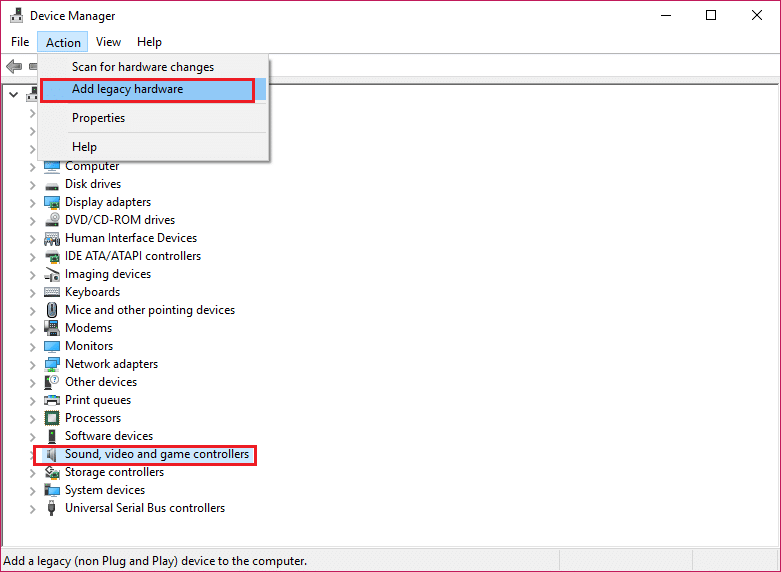
3. В окне « Добро пожаловать в мастер установки оборудования» нажмите «Далее».
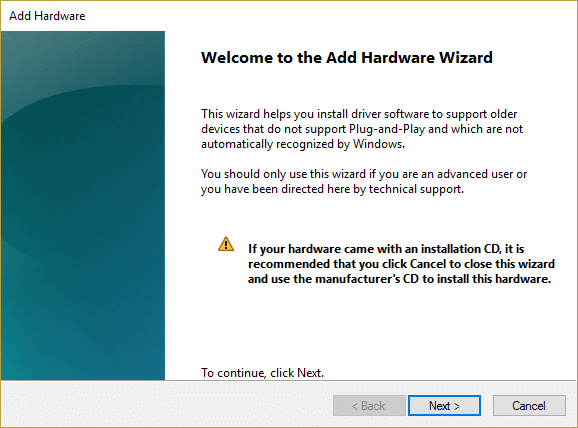
4. Нажмите «Далее», выберите « Автоматический поиск и установка оборудования (рекомендуется) ».
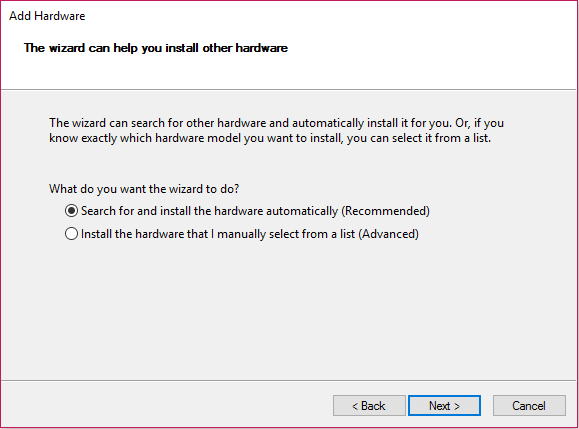
5. Если мастер не нашел нового оборудования, нажмите кнопку Далее.
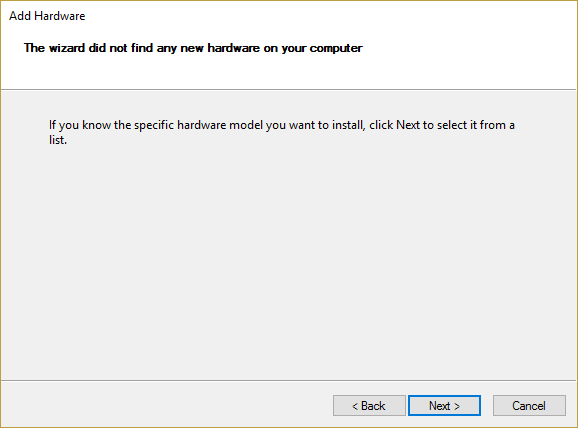
6. На следующем экране вы должны увидеть список типов оборудования.
7. Прокрутите вниз, пока не найдете параметр «Звуковые, видео и игровые контроллеры », затем выделите его и нажмите «Далее».
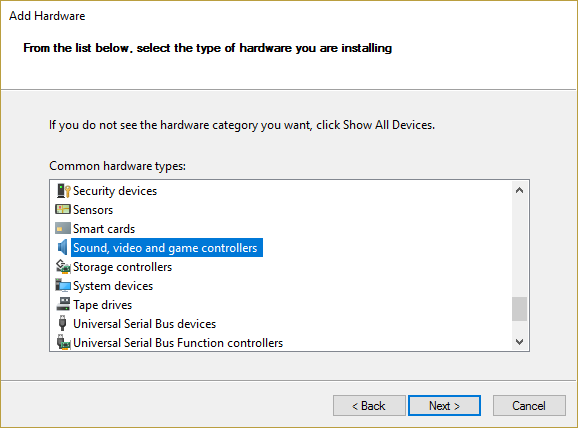
8. Теперь выберите производителя и модель звуковой карты, а затем нажмите «Далее».
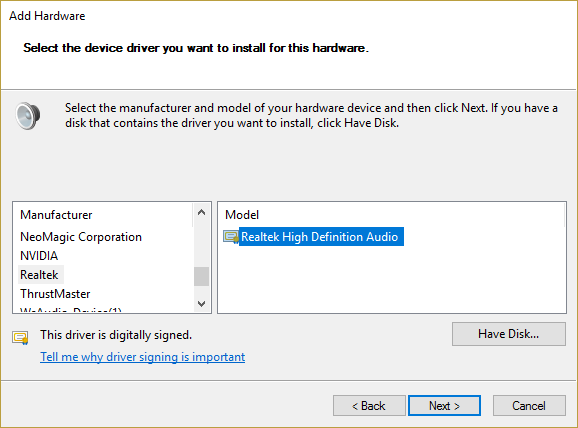
9. Нажмите «Далее», чтобы установить устройство, а затем нажмите «Готово» после завершения процесса.
10. Перезагрузите систему, чтобы сохранить изменения. Проверьте еще раз, можете ли вы исправить отсутствие звука в наушниках в Windows 10.
Метод 10: удалить драйвер Realtek High Definition Audio
1. Введите control в поиске Windows, затем щелкните Панель управления .
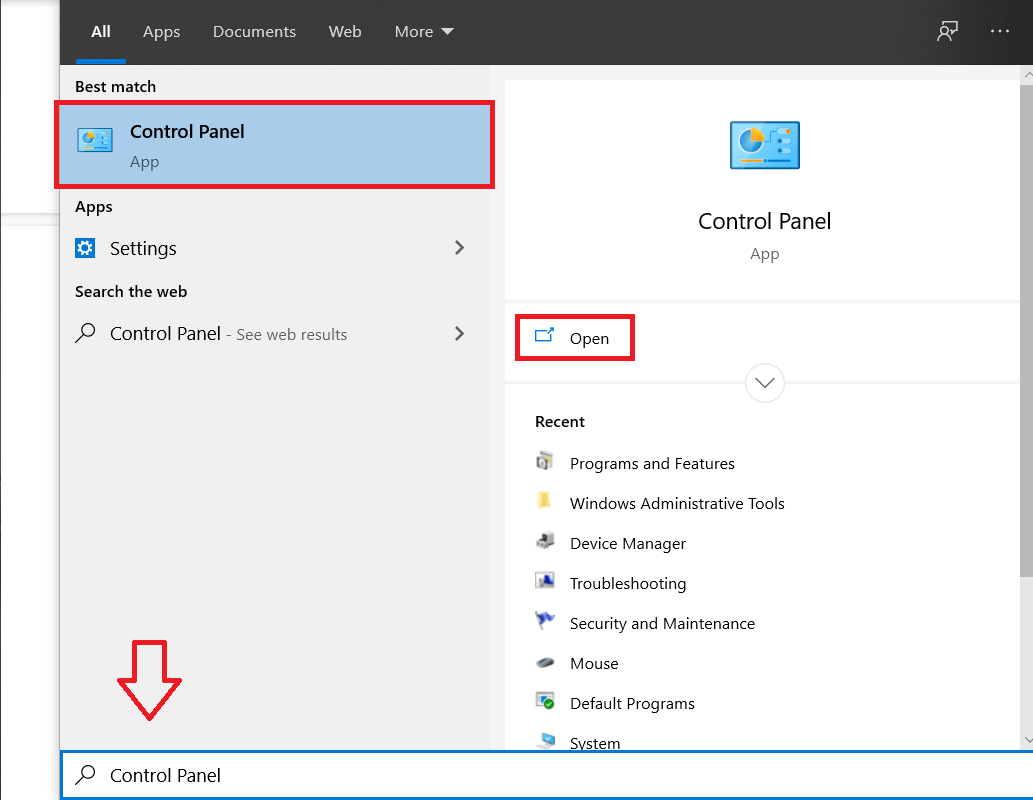
2. Нажмите «Удалить программу», а затем найдите запись Realtek High Definition Audio Driver.
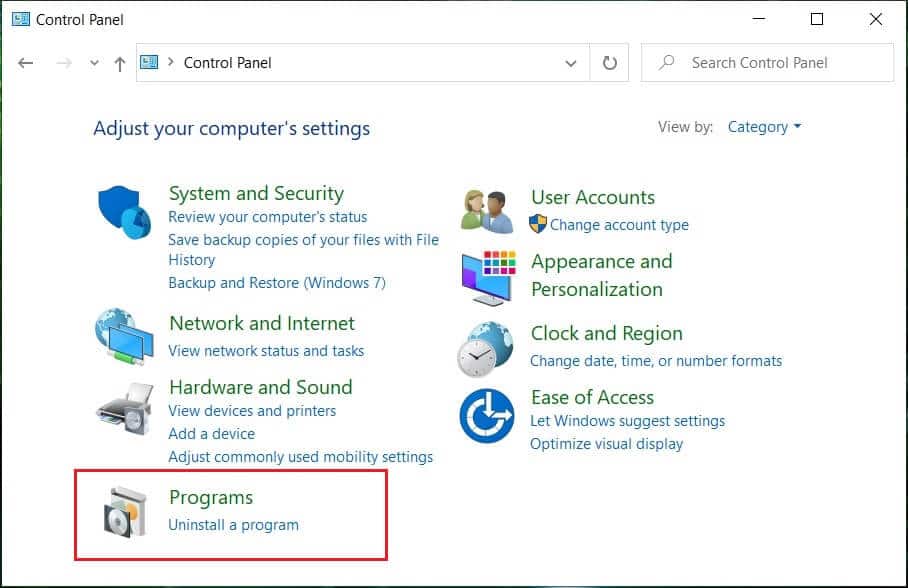
3. Щелкните его правой кнопкой мыши и выберите Удалить .
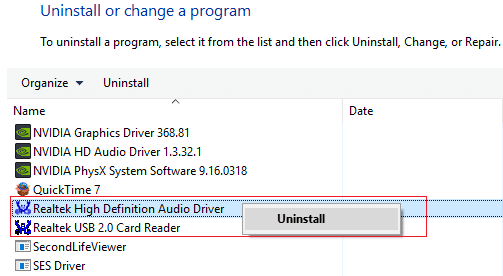
4. Перезагрузите компьютер и откройте Диспетчер устройств.
5. Нажмите «Действие», затем « Сканировать на предмет изменений оборудования». ”
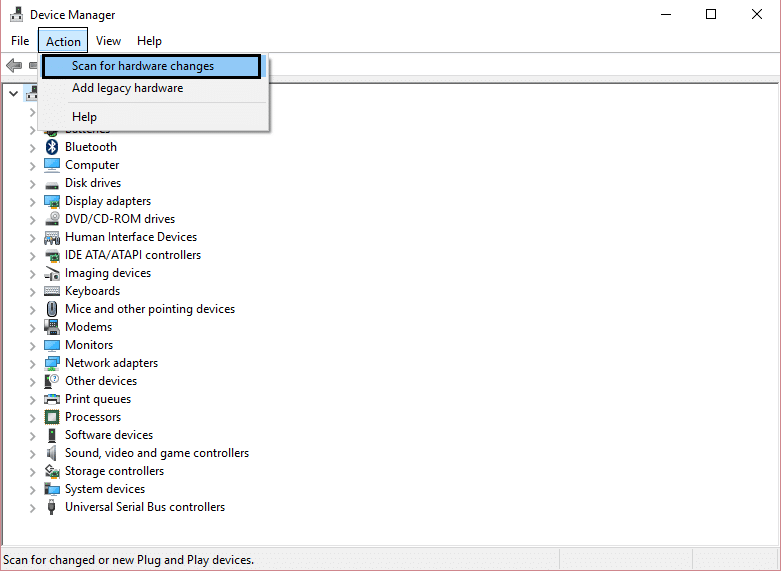
6. Ваша система снова автоматически установит аудиодрайвер Realtek High Definition Audio.
Рекомендуемые:
- Исправить зависание воспроизведения видео в Windows 10
- Исправить предварительный просмотр миниатюр, не отображающийся в Windows 10
- Удалить кнопку «Отправить улыбку» из Internet Explorer
- Исправить ошибку Windows Media Player Media Library повреждена
Вот и все, вы успешно исправили отсутствие звука в наушниках в Windows 10 , но если у вас все еще есть какие-либо вопросы относительно этого поста, не стесняйтесь задавать их в разделе комментариев.
